Hur man använder Kaomoji uttryckssymboler på Windows 10
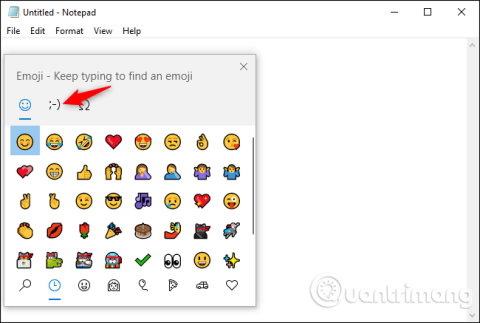
Glöm emoji, kaomoji är trendigt nu. Den senaste uppdateringen Windows 10 maj 2019 har stöd för kaomoji och så här använder du den.
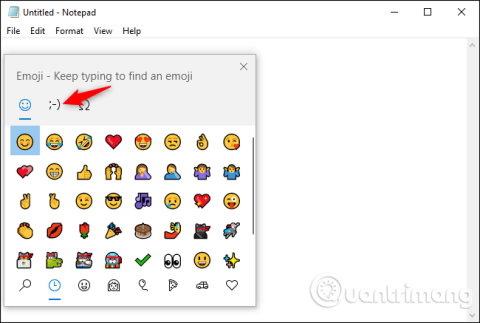
Glöm emoji, kaomoji är trendigt nu. Den senaste uppdateringen Windows 10 maj 2019 har stöd för kaomoji som (╯°□°)╯︵ ┻━┻ och (ヘ・_・)ヘ┳━┳. Den här artikeln visar hur du använder kortkommandon Dolda tangenter för att välja kaomoji emojis. och importera dem till valfri app utan att kopiera och klistra in från webben.
Kaomoji är populära i Japan, de är inte som emojis som är bilder. Kaomoji är som traditionella textbaserade uttryckssymboler, men du kan förstå dem utan att luta huvudet åt vänster. Till exempel :-) är emoji och ^_^ är kaomoji.
Hur man använder kaomoji på Windows 10
Den här funktionen är en del av emojisviten i Windows 10. Öppna den genom att trycka på +-tangenten i Winvalfritt program. Klicka på ;-) -ikonen högst upp i listan för att se kaomoji-biblioteket.+.
Om du inte ser ;-)-ikonen här betyder det att du inte har uppdaterat till Windows 10 maj 2019 .
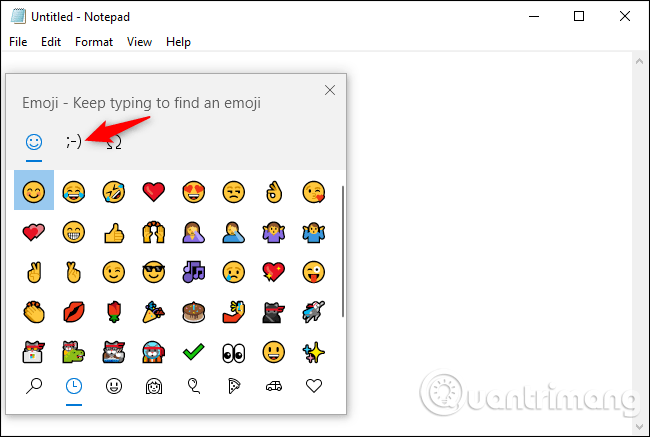
Använd ikonerna längst ned i listan för att bläddra bland olika typer av kaomoji. Använd mushjulet eller dra rullningslisten åt höger för att se fler ikoner.
Huvudfliken till vänster innehåller senast använda kaomoji för enkel åtkomst. Du har dock inget sätt att fästa din favoritkaomoji.
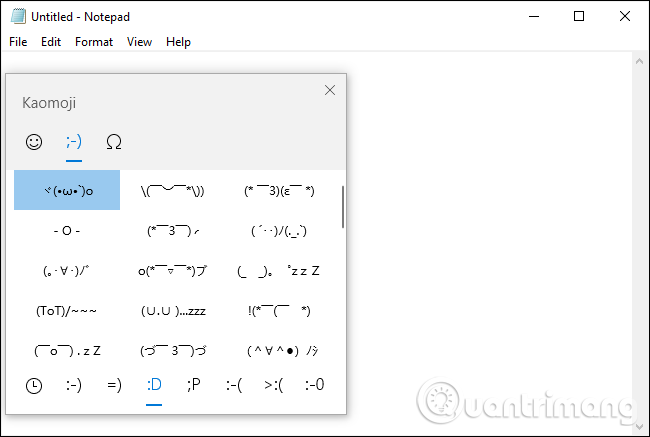
Du kan också navigera i det här gränssnittet helt och hållet med ditt tangentbord. Tryck på Win+ ++ .för att öppna den, tryck på Tab två gånger för att välja de översta ikonerna, tryck på högerpilen på tangentbordet för att välja kaomoji-ikonen, tryck på Enter för att aktivera den. Tryck på Tabb för att flytta till kaomoji-biblioteket, välj en av piltangenterna och tryck på Enter för att infoga den. Du kan också trycka på Tabb igen för att välja den nedre raden och använda piltangenterna och Enter för att välja kaomoji.
Nu kan du snabbt infoga kaomoji i vilken applikation som helst.
Önskar dig framgång!
Kioskläge på Windows 10 är ett läge för att endast använda 1 applikation eller endast åtkomst till 1 webbplats med gästanvändare.
Den här guiden visar hur du ändrar eller återställer standardplatsen för mappen Kamerarulle i Windows 10.
Redigering av hosts-filen kan göra att du inte kan komma åt Internet om filen inte ändras på rätt sätt. Följande artikel hjälper dig att redigera hosts-filen i Windows 10.
Om du minskar storleken och kapaciteten på foton blir det lättare för dig att dela eller skicka dem till vem som helst. I synnerhet på Windows 10 kan du ändra storlek på foton med några enkla steg.
Om du inte behöver visa nyligen besökta föremål och platser av säkerhetsskäl eller integritetsskäl kan du enkelt stänga av det.
Microsoft har precis släppt Windows 10 Anniversary Update med många förbättringar och nya funktioner. I den här nya uppdateringen kommer du att se många förändringar. Från stöd för Windows Ink-penna till stöd för webbläsartillägg för Microsoft Edge, Start-menyn och Cortana har också förbättrats avsevärt.
En plats för att styra många operationer direkt i systemfältet.
På Windows 10 kan du ladda ner och installera grupppolicymallar för att hantera Microsoft Edge-inställningar, och den här guiden visar dig processen.
Dark Mode är ett mörk bakgrundsgränssnitt på Windows 10, som hjälper datorn att spara batteri och minska påverkan på användarens ögon.
Aktivitetsfältet har begränsat utrymme, och om du regelbundet arbetar med flera appar kan du snabbt få ont om utrymme för att fästa fler av dina favoritappar.









